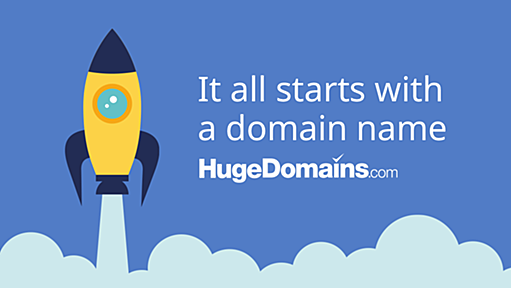sita1979のブックマーク (78)
-
 sita1979 2010/05/31pantoneリンク
sita1979 2010/05/31pantoneリンク -
ECモール & マーケットプレイス構築パッケージ : CS-Cart
複数のテナント(出品者)が集い、ユーザーに多くの商品をワンストップで提供できるECモールやマーケットプレイス。 楽天市場やAmazonなどの総合型ECモール / マーケットプレイスはもちろん、近年ではZOZOTOWNやLOHACOのようなジャンル特化型サービスや、メルカリなどのCtoC型マーケットプレイスも登場しています。 その一方で、ECモールやマーケットプレイスを構築するためのソリューションは成熟していません。 既存のパッケージ製品やASPサービスは 価格が高い 必要な機能が揃っていない 自由にカスタマイズできない といった問題点を抱えており、気軽に利用できる状況ではありませんでした。 CS-Cart for ECモール & マーケットプレイスなら、 低コスト・短期間でECモールやマーケットプレイスを構築できます! CS-Cart for ECモール & マーケットプレイスなら、低コス

-
-
-
A Beautiful Apple-style Slideshow Gallery With CSS & jQuery
Introduction When speaking about design, there is one company that is impossible to go without. Apple values design - being a new product, a fancy catalog or their website - there is always something to admire. This week, we are making an Apple-like slideshow gallery, similar to the one they use on their website to showcase their products. It will be entirely front-end based, no PHP or databases r

-
Setup Wizard | LongTail Video | Home of the JW Player
JW Player End-to-End Video Delivery & Monetization Platform Enabling video-driven companies to deliver and monetize content using a single unified platform for Live & VOD. Broadcasters Publishers Advertisers Purpose-Built for Broadcasters, Publishers, & Other Video-Driven Businesses Innovative industry solutions to flawlessly stream video, improve audience engagement, and better monetize video con
-
FLVやMP3をWEB上で再生する(その3) - JW FLV Media Player 4.x | mutter
JW FLV Media Player 4.xを利用して、 音楽や動画を再生するための手順をまとめてみます[1]。 サンプルはこんな感じ。 1. インストール ダウンロードはこちらから[2]。 JW FLV Media Player | LongTail Video | Home of the JW Player 解凍するとファイルが6つ出てきますが、必要なのは次の2つのみ。 player.swf swfobject.js 本体は3.xの時に比べると若干大きくなっていますが、 それでも42KBしかありません。すごい。 「swfobject.js」の方は既に使用されていれば改めてインストールする必要はありません。 配置は後で変更出来るので適当な場所でOKです。 今回はとりあえず次のように配置しました。 2. コードを入力する ある程度後方互換があるので、3.xと同じ配置の仕方でも十分動きます

-
[JS]jQueryのプラグイン100選 -2009年総集編
2009年に紹介したものを中心としたjQueryのプラグイン100選です。 カルーセル・ニュースティッカー関連 ギャラリー・画像拡大関連 ナビゲーション関連 タブ関連 パネル・ボックス関連 角丸関連
-
コンテンツのスクロールをクールに行える「jquery.scrollable.js」:phpspot開発日誌
Scroll your HTML with jquery.scrollable.js via マウスホイールにも対応した、コンテンツをスクロールさせるためのJavaScriptライブラリ『jquery.scrollable.js』 コンテンツのスクロールをクールに行える「jquery.scrollable.js」。 次のように、水平方向に画面スクロールが可能なウィジェットを簡単に設置できます。 スクロールはマウスホイールにも対応していて、滑らかにスクロール可能。 マークアップは次のようにシンプルで実装も簡単ですね。 <div id="scrollable"> <div class="navi"></div> <a class="prev"></a> <div class="items"> <a>1</a> <a>2</a> <a>3</a> <a>4</a> <a>5</a> <a>6</
-
自動化のすすめ(フォトショップのバッチ処理編) - EC studio デザインブログ
こんにちは、赤堀です。 今回も自動化のすすめをよろしくお願いいたします。 前回自動化のすすめ(イラストレーター編)で イラストレーターを自動化して便利に使おうとブログに書いたのですが、 Webで制作するときはフォトショップのほうが使用頻度が高いですよね。 (EC studioではFireworksですが) 今回はフォトショップで自動化して効率化しよう!とすすめてみます。 「Photoshopのバッチ処理でたくさんの画像を楽々処理して効率化」 (仕事を終わらせ早くお家に帰ろう)をお届けします。 同じ処理を何回も繰り返すときに便利なバッチ処理をおこなうときは Photoshopのメニュー内のファイルの自動処理のバッチを選択してください。 今回こんな自動化します 今回はPSD写真をすべてセピアトーンにして違うフォルダに保存します。 まずはつかってみましょう まずはバッチ処理をしたい画像をひとつの
-
画像をスクロールさせる jquery.scrollable.js | CSS Lecture
This webpage was generated by the domain owner using Sedo Domain Parking. Disclaimer: Sedo maintains no relationship with third party advertisers. Reference to any specific service or trade mark is not controlled by Sedo nor does it constitute or imply its association, endorsement or recommendation.
-
Bos138 - Jackpot Melimpah Situs Slot Bos 138 Gampang Maxwin Cuan Hari ini
Bos138 - Situs Slot Terpercaya Link Login Mobile Bos 138 Terbaru Gampang Cuan Maxwin X500 Bet Termurah Pasti Cuan Bermain slot online Bos138 Login telah menjadi salah satu cara terbaik untuk menambah penghasilan dan menghabiskan waktu luang. Salah satu platform yang menawarkan berbagai game slot online yang menarik dan mudah menang adalah Bos 138 Slot. Dalam artikel ini, kita akan membahas tentang
-
Note & Point | A gallery devoted to making your Keynote & Powerpoint presentations look that much better
A gallery devoted to making your Keynote & Powerpoint presentations look that much better
-
-
-
-
-
-
pinvoke - Icons and pixel fonts
3.570 iconos se incluyen en formato PNG (16x16 píxeles) + 352 extra iconos.
-
ホームページ制作・デザイン会社インスパイアデザイン スタッフブログ
photoshop(CS3)での点線の書き方が微妙に分からないことが以前にあったので忘れないようブログにて紹介です。 ※photoshopのバージョンはCS3です。 1)、 photoshopを開き、まずは新規作成。分かりやすいように背景は白にしました。 サイズは640×480にしました。 2)、 画面左のツールボックスから、ブラシツールを選択してください。 3)、 ブラシパレットを開きます 表示されない場合は、[ウィンドウ]メニューから[ブラシ]を選択してください。 4)、 上記ブラシパレットでのブラシのサイズは 1px です。 ブラシパレットの左上あたりにある[ブラシ先端のシェイプ]をクリック 間隔を 200% に設定します。 5)、 こんな感じであとは書くだけです。 WEBデザイナーの方、CSSだけだとこの1pxの点線が表現できないんですよね…。(IE6で!
公式Twitter
- @HatenaBookmark
リリース、障害情報などのサービスのお知らせ
- @hatebu
最新の人気エントリーの配信
処理を実行中です
キーボードショートカット一覧
j次のブックマーク
k前のブックマーク
lあとで読む
eコメント一覧を開く
oページを開く